VSDC's gratis niet-lineaire video-editor ondersteunt alle populaire formaten
Het bewerken van video's met professionele tools zoals Sony Vegas Pro en Adobe Premier is geen gemakkelijke taak. De hoge leercurve van deze applicaties vereist dat u er veel tijd aan besteedt, en het enorme prijskaartje kan een afschrikmiddel zijn bij het aanschaffen van de software. Aan de andere kant, als het gaat om gratis video-editors, is de lijst met fatsoenlijke niet zo lang. Velen van hen zijn niet rijk genoeg voor serieuze videobewerking, terwijl degenen die wel goed zijn, goed zijn opties insluiten vaak een watermerk met hun naam in het eindproduct of hebben beperkingen op de uitvoer het dossier. VSDC gratis video-editor is een geweldige uitzondering waarmee u alle populaire videoformaten zonder enige beperking kunt bewerken. Lees verder voor meer informatie over deze gratis tool en de functies ervan.
De eenvoudige interface biedt verschillende visuele effecten en overgangen en stelt u in staat om audiotracks samen met de video's toe te voegen. U kunt aanpassingen toepassen op video's voor Helderheid, Contrast, Gamma, Kleuren, Tint, Verzadiging, Grijsschaal, Temperatuur enz. Bovendien zijn er tijdens het bewerken van de video opties beschikbaar om objecten toe te voegen, waaronder lijn, rechthoek, tekst, knopinfo, afbeelding, audio, video enz.
Wanneer u de applicatie start, kunt u verschillende soorten videoprojecten starten. Als u een nieuw project maakt, wordt het dialoogvenster Projectinstellingen geopend waarin u de titel van het project kunt instellen en een standaard kunt toepassen resolutie, stel een aangepaste breedte of hoogte in, selecteer een framesnelheid en frequentie en specificeer de kanalen voor de audio spoor. U kunt beginnen met een leeg project, er een maken door bestaande video's en afbeeldingen te importeren of gewoon direct video opnemen.

Zodra een project is gemaakt, kunt u er video's aan toevoegen door ze naar het onderste deel van de interface te slepen en neer te zetten. Er zijn 10 verschillende soorten categorieën beschikbaar om overgangen toe te voegen tussen meerdere video's zoals Perspective, Skew, Wipe Door, Push Door, Push Stripes, Mosaic etc. Om een overgangseffect toe te voegen, selecteert u een video, kiest u een effect en klikt u op de knop Effect toepassen onder het overgangsvoorbeeld. De knop Instellingen toepassen onderaan voegt de video's toe aan het project, samen met alle overgangseffecten.

Als je klaar bent met het toevoegen van video's en overgangen, komt de hoofdinterface tevoorschijn. Het is verdeeld in verschillende deelvensters, waaronder Projectverkenner / Objectverkenner aan de linkerkant, Snelle toegang Werkbalk helemaal bovenaan, Editor-opties onder de werkbalk Snelle toegang en navigatie-opties in de midden. Het videovoorbeeld in het midden is omgeven door een groot aantal bewerkingsopties om uit te voeren frame-voor-frame navigatie, verschillende objecten toevoegen, toegevoegde objecten uitlijnen, zoominstellingen wijzigen, en een veel meer. In het onderste gedeelte kunt u een niet-lineaire tijdlijn van alle toegevoegde objecten bekijken, zodat u ze allemaal gemakkelijk kunt beheren.

VSDC Free Video Editor werkt op zowel 32-bits als 64-bits versies van Windows XP, Windows Vista, Windows 7 en Windows 8. Als u op zoek bent naar een tool voor videoconversie, bekijk dan de eerder behandelde VSDC gratis video-omzetter door dezelfde ontwikkelaar.
Download VSDC gratis video-editor
Zoeken
Recente Berichten
Skype-camera repareren werkt niet in Windows 10
Er zijn verschillende redenen waarom uw Skype-camera mogelijk niet ...
Verbeter de samenwerking met uw collega's om de productiviteit te verhogen
Met de komst van internet is de wereld inderdaad een mondiaal dorp ...
Geïnstalleerde programma's snel starten met sneltoetsen [Windows]
Een van de beste manieren om uw efficiëntie te verhogen, is door de...


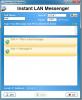
![Geïnstalleerde programma's snel starten met sneltoetsen [Windows]](/f/c4aa72dd1ae219e016f25cb02bfd19eb.jpg?width=680&height=100)